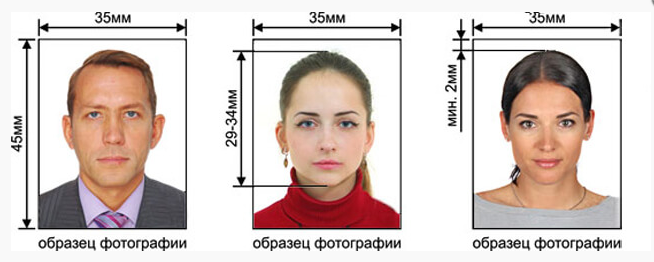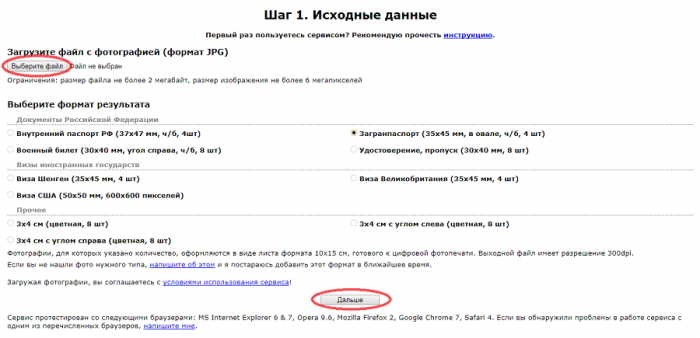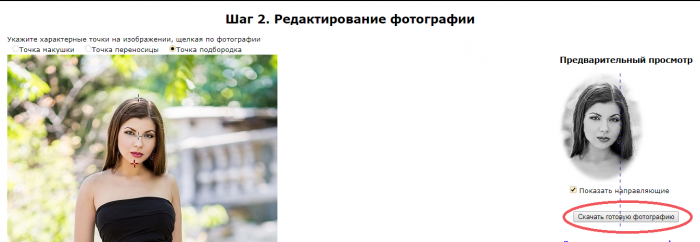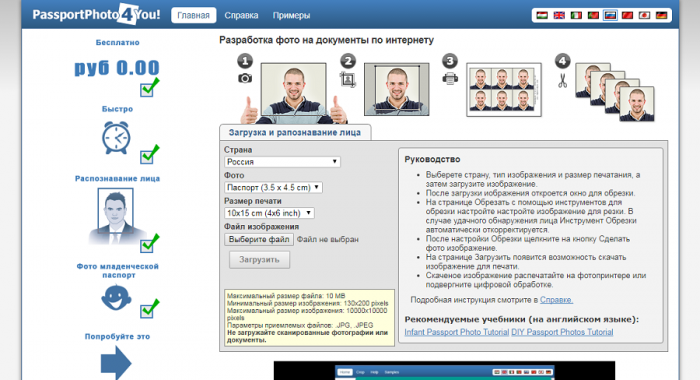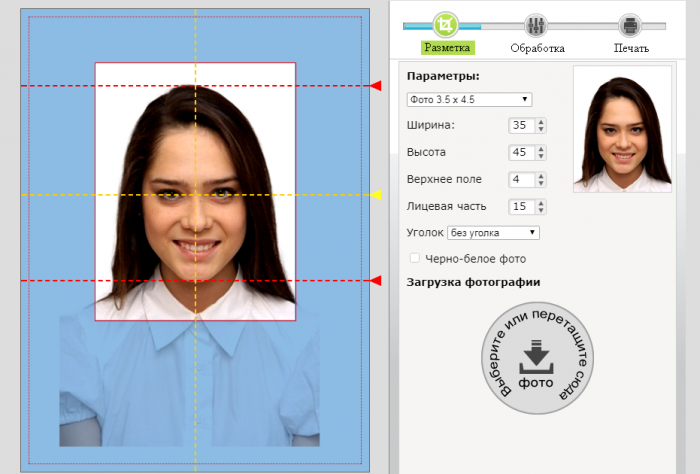Как сделать фото на загранпаспорт в онлайн-редакторе бесплатно
Если вам нужно фото на загранпаспорт, то в онлайн-редакторе бесплатно можно сделать отличные снимки.
Содержание материала
Вид фотографии на заграничный паспорт
Требования к размерам фотографии:
- длина – 45 мм, ширина – 35 мм;
- следует оставить 2 мм от головы до верхнего края фото;
- лицо должно занимать около 30 мм всей площади изображения.
Общие правила:
- необходимо принять спокойное выражение лица без улыбки;
- нейтральный фон;
- хорошее качество;
- лицо снято анфас, а не с других ракурсов;
- достаточная освещенность;
- человек должен выглядеть естественно;
- в головном уборе можно фотографироваться только по религиозным причинам;
- к одежде строгих требований не предъявляется, но лучше надеть повседневную одежду неярких цветов, которая не будет сливаться с фоном;
- волосы не должны скрывать лицо;
- если гражданин носит очки все время, то на фото он должен быть в них.
Для заграничного паспорта старого образца потребуется 3 фотографии, можно использовать как цветную, так и черно-белую печать.
Печатать фотографию можно только на матовой бумаге.
Внизу снимка нужно сделать расплывчатый белый овал, в редакторе для этого есть специальный образец.
Для заграничного паспорта нового образца нужно предоставить 2 фотографии, они будут использоваться для заявления. Для самого паспорта делается биометрический снимок непосредственно в отделе ГУВМ МВД. Заранее сделать биометрическую фотографию нельзя.
На нашем сайте можете узнать об оформлении загранпаспорт через ГУВМ МВД.
Для онлайн-заявления дополнительные требования к фотографии:
- формат JPEG, BMP или PNG;
- разрешение не менее чем 300 пикселей на дюйм;
- объем файла не менее 10 Кбайт и не более 5 Мбайт;
- цветовой формат: 24 бит для цветного фотоснимка и 8 бит для черно-белого.
На снимке не должно быть:
- эффекта «красных глаз»;
- тени на голове или лице;
- закрытых глаз;
- бликов на очках;
- взгляда в сторону.
Бесплатные редакторы
Если вы не желаете тратить время на поход в салон, то есть возможность сделать самостоятельно идеальную фотографию с помощью графических редакторов.
Редактор Doc Photo
Этот редактор поможет вам быстро сделать нужную фотографию. На сайте нет ничего лишнего, он очень простой и удобный в использовании.
Как редактировать фотографию:
- Заходим на главную страницу сайта.
- Загружаем файл с фотографией. Для этого нажимаем «Выберите файл». Находим фото на компьютере и выбираем «Открыть».
- Нажимаем «Дальше». Если выдает ошибку, то фотография не соответствует правилам редактора. Также не забудьте повторно выбрать, на какой тип паспорта нужен снимок.
- Необходимо указать характерные точки: макушки, переносицы и подбородка. Для этого достаточно 3 раза щелкнуть по фотоснимку в нужных местах. Справа будет показан предварительный вид снимка.
- При желании можно нажать «Показать направляющие». Эта линия должна проходить через центр носа.
- Нажимаем «Скачать готовую фотографию». Фотоснимок скачается автоматически, его можно найти в разделе браузера «Загрузки».
Преимущества:
- пошаговое редактирование;
- предлагают вариант, где можно распечатать;
- можно делать фотографии для различных видов документов.
Недостаток программы в том, что нет других функций редактирования. Этот редактор стоит использовать только для фото, которые уже подходят под правила оформления.
IDPhoto4You
Хороший бесплатный редактор, который вполне подойдет для того, чтобы сделать фотоснимок на загранпаспорт.
Порядок действий:
- Выбираем страну и размер бумаги для принтера.
- Загружаем фото. Для этого нажимаем «Выберите файл», далее «Загрузить».
- Если у вас появился серый экран, то нет причин паниковать. Нажимаем на надпись, затем в появившемся окне слева – на «Разрешить».
- Редактируйте фотографию. При возникновении сложностей обратитесь к инструкции под редактором.
- Выбираем «Сделать фото», вам будет показан предварительный вид фотографии на бумаге. В желтой рамке ведется отсчет. Эта цифра показывает, через сколько времени будет дан файл для скачивания фото. У вас есть возможность исправить недочеты, выбрав «Новая обрезка изображения”, “Выбор другого стандарта».
- Нажимаем «Скачать» под картинкой.
Плюсы:
- различные размеры печати;
- регулирование контраста и яркости;
- автоматическое распознавание лица.
Минус: редактор не поддерживает множество форматов фотографий.
Редактор Offnote
Порядок работы с сервисом:
- Нажимаем «Открыть редактор», далее загружаем свой снимок. Для этого нажимаем на кружок с надписью «Фото» внутри.
- Выбираем размер фото. Если нужен черно-белый фотоснимок, то надо поставить галочку в соответствующем пункте.
- Нажимаем «Обработка». Тут можно провести окончательное редактирование фото.
- В пункте «Печать» можно бесплатно скачать готовый снимок. Для этого выбираем «Скачать фото».
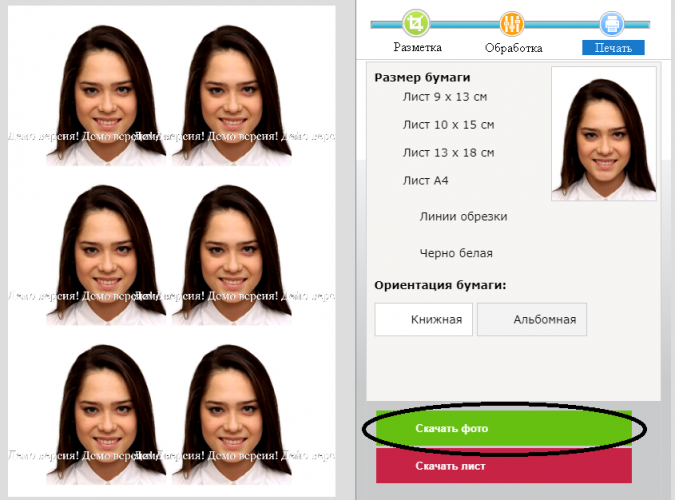
Достоинства:
- много функций;
- если у вас неподходящая одежда, то вы сможете выбрать из ассортимента;
- удобный интерфейс;
- возможность использовать уголки разных типов;
- можно выбрать размер бумаги.
Недостаток: одну фотографию можно скачать бесплатно, но если вы захотите получить лист с несколькими снимками, то вам предложат оплатить премиум-доступ, который стоит 20 руб. на 24 часа.
Сделать снимок подходящим для загранпаспорта можно с помощью любого фоторедактора.
Для этого:
- Набираем в поиске «Фоторедактор». Выбираем понравившийся.
- Загружаем свой фотоснимок с компьютера. Нажимаем «Изменить размер» или «Обрезка».
- Выставляем требуемую высоту и ширину. Для 300 пикселей на дюйм размер фото составляет 413×531.
- После получения фотографии нужного размера ее можно сохранить.
Советуем посмотреть видео: делаем фото онлайн в программе «Фото на документы Профи»